
Ha valaha is azon töprengett, hogy a képernyő tetején (az állapotsoron) vagy az iPhone Vezérlőközpontjában lévő iPhone szimbólumok mit akarnak mondani, akkor jó helyen járt. Az Apple iPad és iPhone állapotikonokat és szimbólumokat használ, hogy sok információt jelenítsen meg nagyon kis helyen. Íme az iPhone szimbólumok és jelentésük magyarázata; útmutató a leggyakoribb iPad és iPhone állapotikonokhoz.
iPad és iPhone szimbólumok: Jelentésük a kezdőképernyőn és a Vezérlőközpontban
Egyes iPhone-ikonok (szimbólumok az iPhone-on) általánosabban ismertek, mint például a Wi-Fi ikonra és Bluetooth ikonra, de egyesek, mint a Tájolási zár ikon, sokakat rejteget. Jó tudni, hogy mit jelent minden iPad és iPhone ikon, így kihasználhatja a funkcióit, vagy egy pillantással megbizonyosodhat arról, hogy be vagy ki vannak kapcsolva. Ezek az iPadOS és iOS állapotikonok többnyire ugyanazok minden iPhone-generációnál, legyen az iPhone 8, iPhone 11 vagy a legújabb iPhone. Az Apple bemutatott néhány új iPhone-szimbólumot iOS 15, és kétségtelenül több új iPhone ikon lesz a jövőben.
Tanuljuk meg az iPhone szimbólumok és ikonok jelentését, függetlenül attól, hogy az iPhone képernyőjének tetején vannak-e az állapotsorban vagy a Vezérlőközpont ikonjai között. További oktatóanyagokért az iPhone-on és iPaden való navigálásról tekintse meg ingyenes oktatóanyagunkat A nap tippje.
A kezdőképernyő ikonjai az állapotsorban (iPhone szimbólumok az iPhone képernyő tetején)
Kezdjük a kezdőképernyő tetején, az állapotsoron. Ezek az iPhone-ikonok az alkalmazásokon belül is láthatók, de ahelyett, hogy fehérek, feketének tűnhetnek.
Ha iPhone X, XS, XS Max, 11, 11 Pro, 11 Pro Max, 12, 12 mini, 12 Pro vagy 12 Pro Max készülékkel rendelkezik, ezek az ikonok nem jelennek meg a kijelző tetején úgy, ahogyan korábbi iPhone-ok. A Kezdőképernyő ikonjainak megjelenítése az iPhone X és újabb modelljein:
-
Érintse meg és húzza kissé lefelé közvetlenül a képernyő jobb felső sarkában található három ikon alatt.
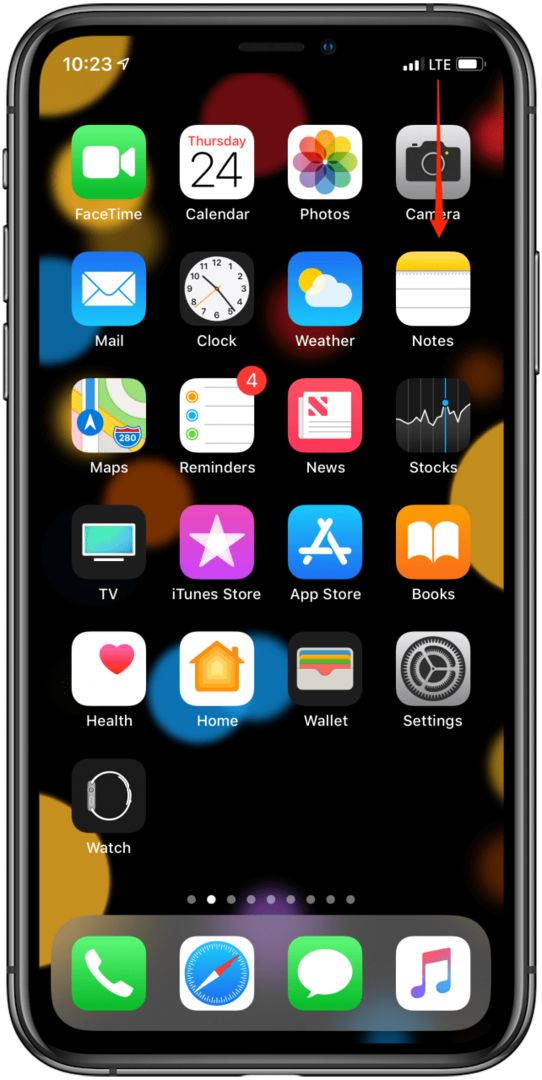
- Ez majd kiderül rejtett ikonok, valamint a akkumulátor töltöttségi százalék. Ha túl messzire húzódik le, akkor inkább a Vezérlőközpontot fogja megnyitni.

Mit jelent, ha kéket, zöldet vagy pirosat lát az állapotsorban?

Ha iPhone X-et vagy újabbat használ, észrevehette, hogy néha egy színes buborék van az idő mögött. Szóval, mit jelentenek ezek a színek? Ha kék buborékot lát, az azt jelentheti, hogy egy alkalmazás jelenleg használja az Ön tartózkodási helyét, vagy az iPhone-ja képernyőtükrözést alkalmaz. A buborék zöld színű, ha hívást vagy FaceTime-ot folytat, vagy ha másik eszköz csatlakozik személyes hotspotjához. A buborék piros, amikor az iPhone hangot vagy a képernyőt rögzít.
Felvételjelző: A narancssárga és zöld pontok
Az iOS 14 és újabb verziókban egy kis, zöld vagy narancssárga pont jelenik meg a kijelző jobb felső sarkában.
- A narancssárga pont azt jelenti, hogy egy alkalmazás használja a mikrofont.
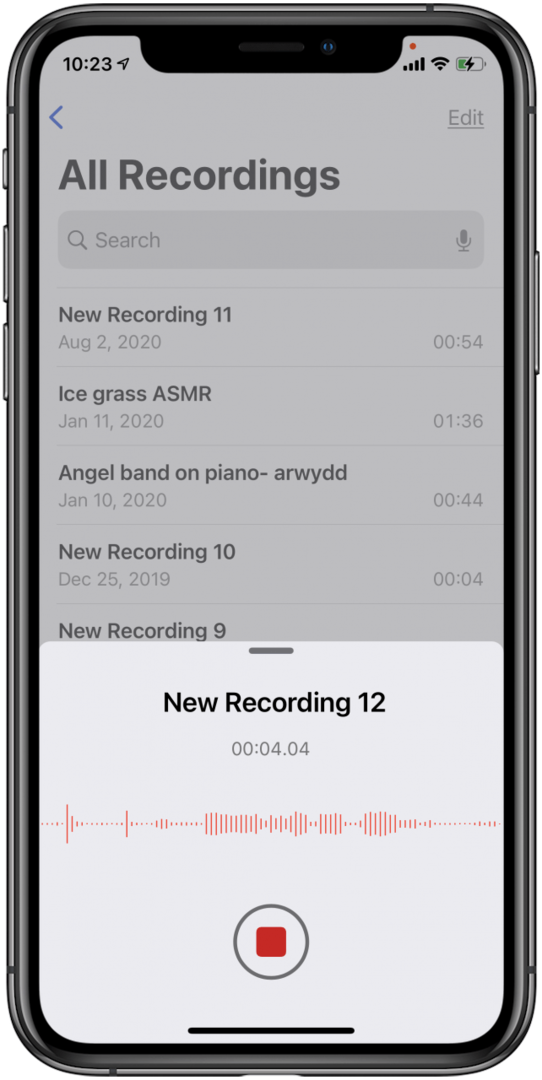
- A zöld pont azt jelenti, hogy egy alkalmazás az iPhone kameráját vagy kameráját és mikrofonját használja.
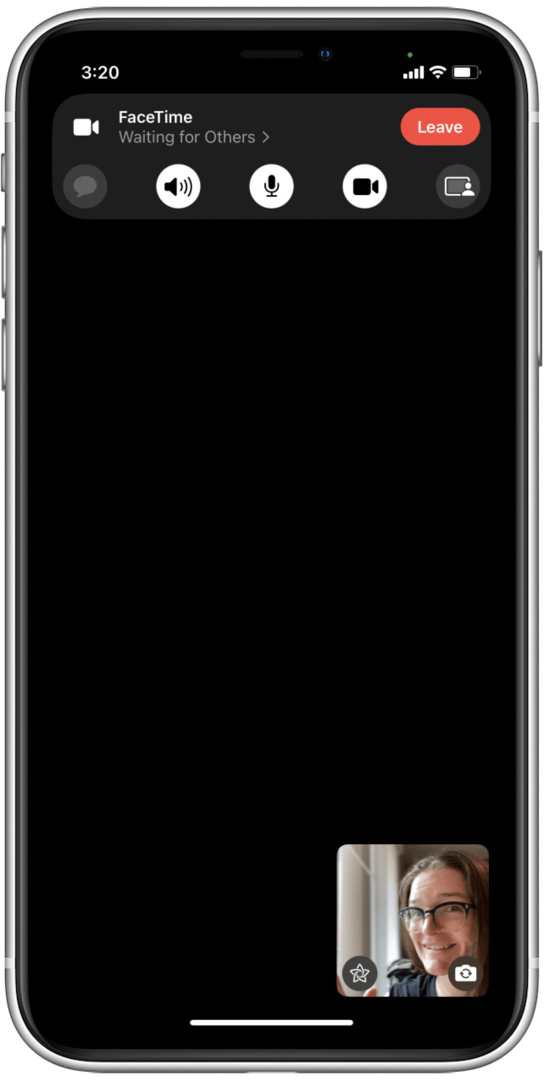
SharePlay szimbólum
A SharePlay egy új funkció az iOS 15-ben, és egy új szimbólummal is rendelkezik. Amikor médiát oszt meg egy barátjával a FaceTime szolgáltatásban, megjelenik a SharePlay szimbólum.
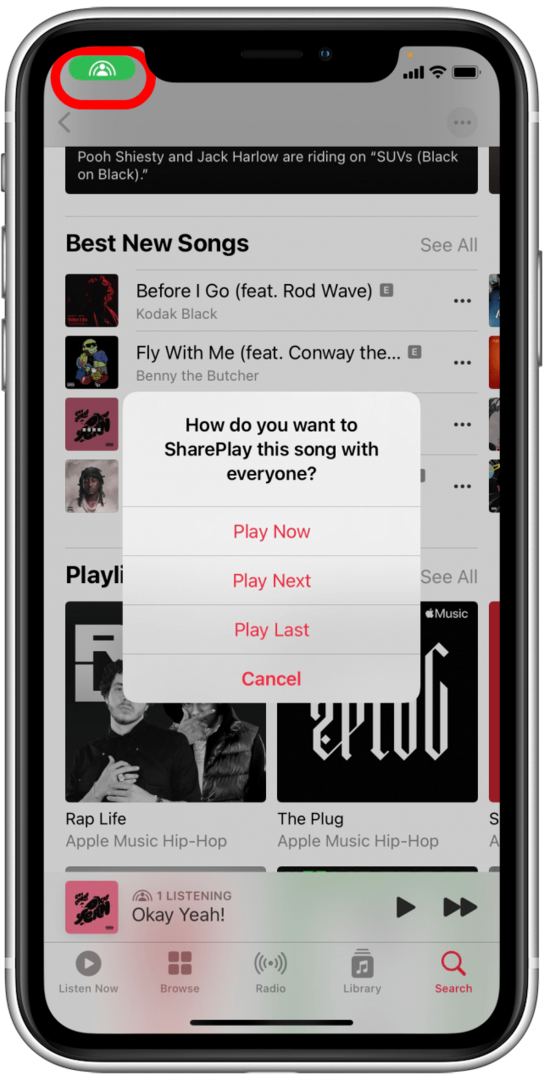
Wi-Fi szimbólum
A képernyő tetején található Wi-Fi ikon az internetkapcsolatot jelzi. Ha van, ez azt jelenti, hogy a Wi-Fi be van kapcsolva és csatlakozik. Azt is megmutatja, hogy milyen erős a Wi-Fi kapcsolat, hány sáv van kitöltve, amelyek közül egy a leggyengébb jel, három pedig a legerősebb.

Adattípus: 5G vagy LTE szimbólum
Ha a Wi-Fi ki van kapcsolva, vagy a hatótávolságon kívül tartózkodik, előfordulhat, hogy a Wi-Fi ikon helyett LTE jelenik meg. Ez azt jelenti, hogy a mobiltelefon-szolgáltató hálózata elérhető, és adatai segítségével csatlakozhat az internethez.

Ha bármilyen iPhone 12 vagy újabb modellel és kompatibilis szolgáltatóval rendelkezik, akkor láthat egy 5G szimbólumot, amely a szolgáltató hálózatának elérhetőségét és a hálózat sebességét is jelzi. A régebbi iPhone-okkal rendelkező felhasználók láthatják a 3G-t vagy a 4G-t is, amelyek az 5G elődjei.
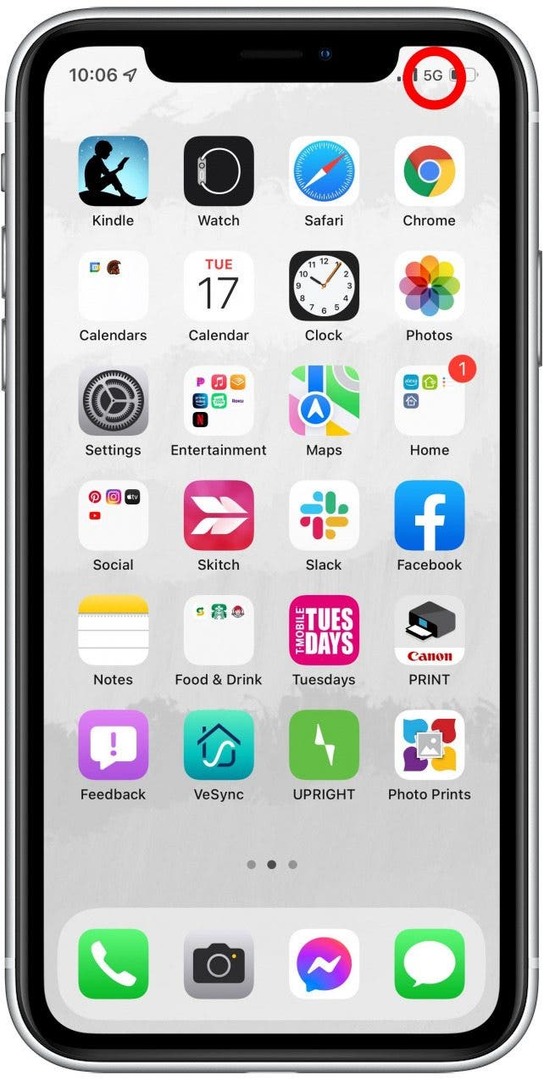
Mobilkapcsolat erőssége
Az állapotsor négy sávja jelzi a mobilkapcsolat erősségét. Ha az összes rúd fehéren van kitöltve, akkor nagyon erős a kapcsolat. Ha csak egy sáv fehér, az internet rendkívül lassú lesz, ha egyáltalán működik.

Mobiltelefon szolgáltató neve
A szolgáltató nevének hosszától függően vagy a szolgáltató neve, vagy a név rövidítése jelenik meg az állapotsorban.

Akkumulátor töltésjelző
Az iPhone kezdőképernyőjének jobb felső sarkában megjelenik az akkumulátor ikon. Minél teltebb az akkumulátor ikon a képernyőn, annál hosszabb az iPhone akkumulátor üzemideje. Sokan kíváncsiak, miért sárga vagy más színű az iPhone akkumulátor ikonja. A különböző akkumulátorikon színek ezt jelentik:
- Fehér akkumulátor ikon: Az akkumulátor állapotát jelzi, ha az iPhone ki van húzva
- Sárga akkumulátor ikon: Azt jelzi Alacsony fogyasztású mód engedélyezve.
- Piros akkumulátor ikon: Azt jelzi, hogy az iPhone akkumulátorának töltöttsége kevesebb, mint 20%.
- Zöld akkumulátor ikon: Ha az akkumulátor ikon zöld, és fehér villám látható, akkor az iPhone töltődik.

Fejhallgató ikonra
Ha Bluetooth fejhallgatóhoz, fülhallgatóhoz vagy hangszóróhoz csatlakozik, a fejhallgató ikon megjelenik az akkumulátor bal oldalán. Láthat egy függőleges akkumulátor ikont is. Ez az ikon a headset, a hangszóró vagy a fülhallgató akkumulátorának élettartamát jelzi.

Csatlakozási pont Ikon
A hotspot ikon úgy néz ki, mint egy lánc két láncszeme. Ha iPhone-ja egy másik iOS-eszköz személyes hotspotján keresztül csatlakozik az internethez, akkor az adattípus vagy a Wi-Fi ikonok helyett ez az eszköz jelenik meg a szolgáltatótól jobbra.

Ha eszközén iOS 15 fut, előfordulhat, hogy már nem látja a hotspot ikont. Ehelyett egy zöld buborékot láthat az állapotsorban.
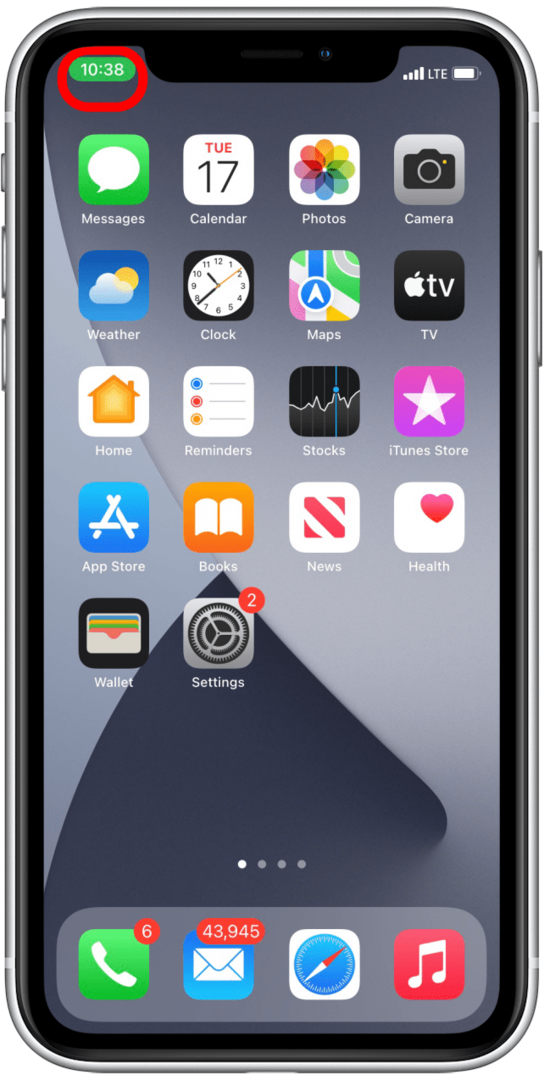
Riasztás Ikon
A fejhallgató szimbólumtól balra (ha be van kapcsolva) egy kis óra ikon látható. Ha van, az azt jelenti, hogy beállított ébresztőt az Óra alkalmazásban. Ha nincs jelen, az ébresztés ki van kapcsolva. Ezzel gyorsan ellenőrizheti, hogy az ébresztő másnap reggelre van-e beállítva.

Helymeghatározási szolgáltatások ikon
Amikor egy alkalmazás használja az Ön tartózkodási helyét, ezt az ikont fogja látni (egy átlósan felfelé mutató nyíl). Szolíd Helymeghatározó szolgáltatások ikon azt jelzi, hogy egy webhely vagy alkalmazás jelenleg a helyszolgáltatások segítségével követi az Ön tartózkodási helyét. Az üres ikon azt jelenti, hogy bizonyos feltételek mellett megosztható a tartózkodási helye. A Helymeghatározási szolgáltatásokat olyan alkalmazásokban használják, mint a Térkép, útbaigazításra, vagy a Safariban, amikor valamit a közelben keres.
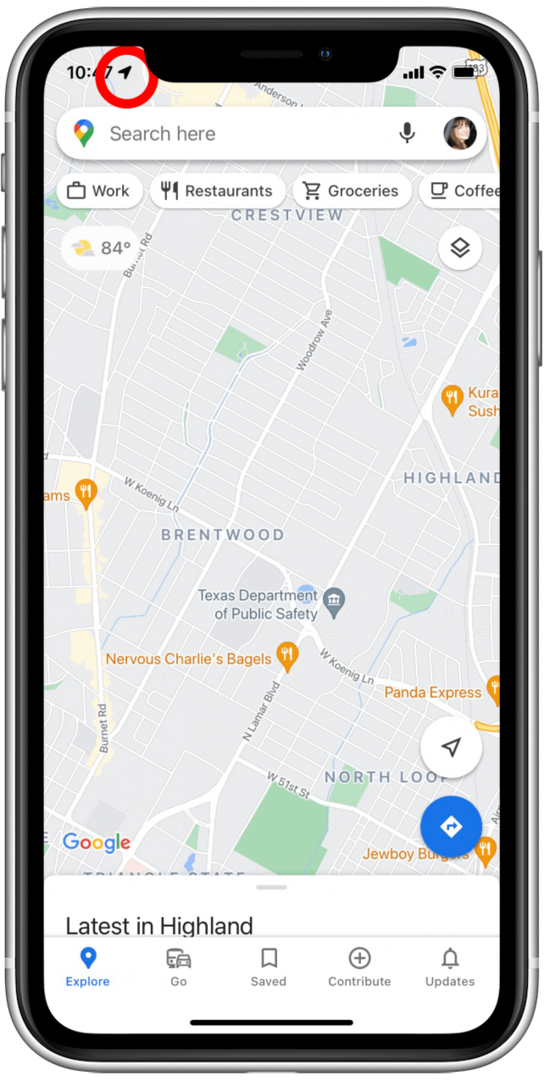
Ha nem a helyadatait használó alkalmazásban van, előfordulhat, hogy csak egy kék buborékot lát az állapotsorban.
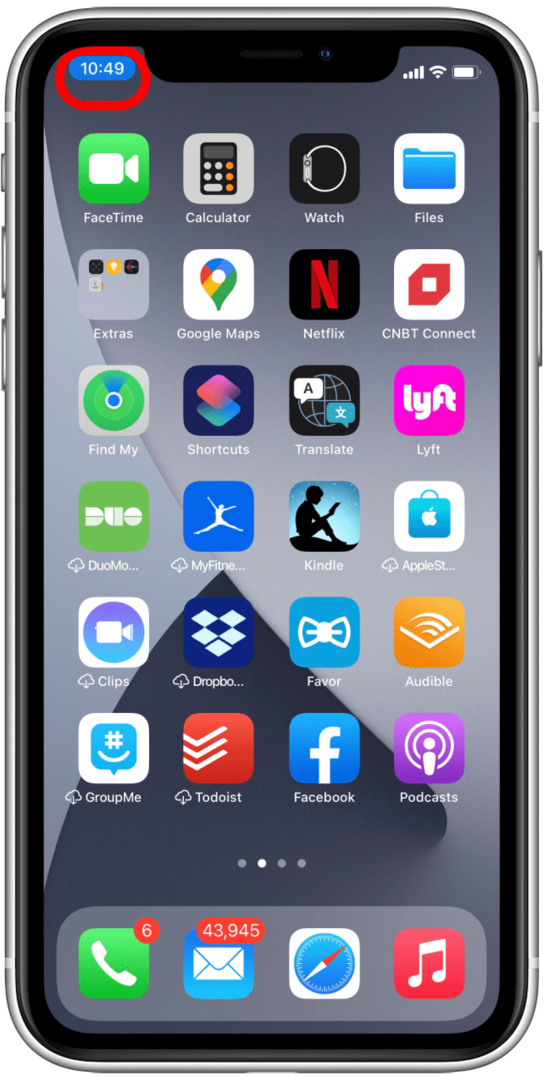
iPad és iPhone Vezérlőközpont ikonjai
A Vezérlőközpont eléréséhez csúsztassa felfelé az ujját a képernyő aljáról, ha iPhone 8-as vagy korábbi verziója van, vagy lefelé a képernyő jobb felső sarkából ha otthoni gomb nélküli iPhone-ja van. A Vezérlőközpont egyes ikonjai ugyanazok minden iPhone-on, de a Vezérlőközpont alján lévő ikonok attól függenek, hogyan testreszabhatja a Vezérlőközpontot. Hozzáadhat vagy elvehet Alacsony fogyasztású mód, az Zseblámpa, az Számológép, Hangjegyzetek, és több.
Új iPhone szimbólumok a Vezérlőközpontban
Az iOS 15 rendszerben az Értesítések bejelentése frissített ikont kapott, akárcsak a Hangfelismerés. Így néznek ki azok számára, akiknek van frissítve iOS 15-re, tehát ha megvannak a Vezérlőközpontban, tudni fogja, mit lát:
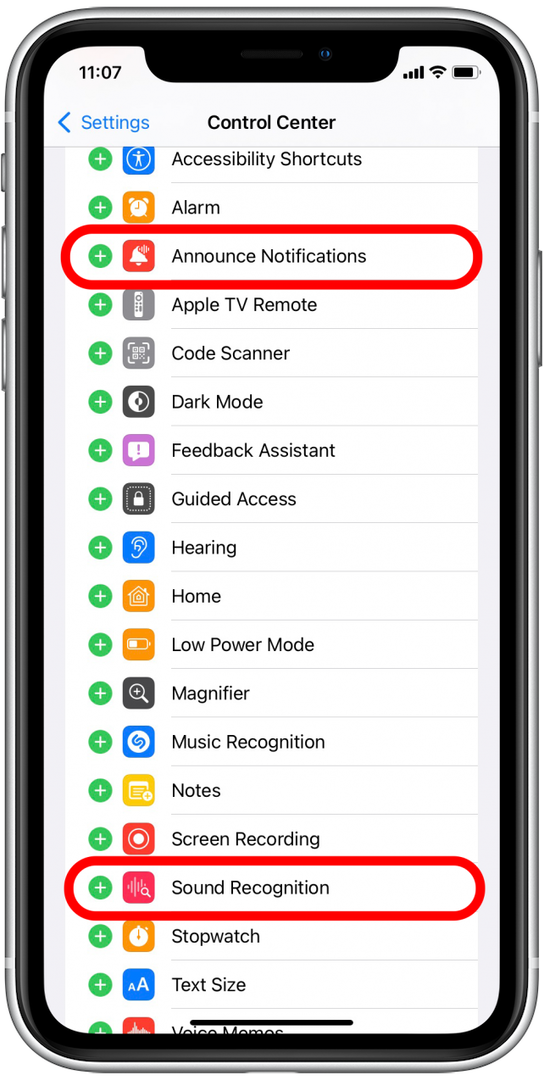
Mik a szimbólumok az iPad és iPhone Vezérlőközpontban?
Itt található az iPad vagy iPhone Vezérlőközpont összes vezérlőjének listája. Az alábbiakban áttekintjük, mik ezek a szimbólumok, hogyan kell használni ezeket a vezérlőket, és mit csinálnak az egyes vezérlők.
- Repülőgép mód ikonra
- Mobil adatok ikonra
- Wi-Fi ikonra
- Bluetooth ikonra
- Tájolási zár ikonra
- Képernyőtükrözés ikon
- fókusz ikonra
Számos különböző ikont is láthat majd attól függően, hogy milyen vezérlőket adott hozzá a Vezérlőközponthoz a Beállítások alkalmazásból. Noha nem foglalkozunk mindezekkel részletesen, néhány gyakori vezérlőikon található a Vezérlőközpontban:
- Zseblámpa ikonra
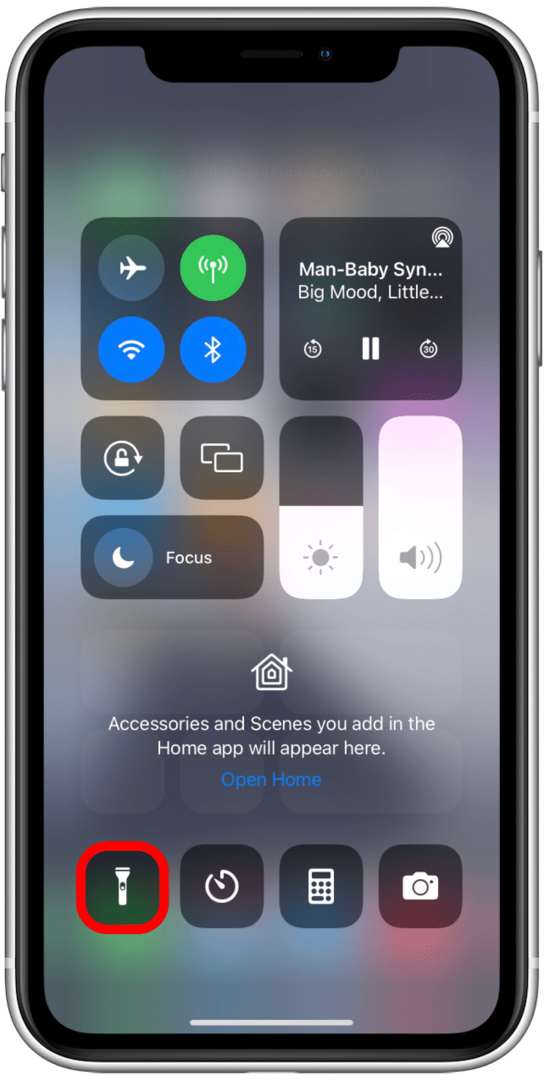
- Időzítő ikonra
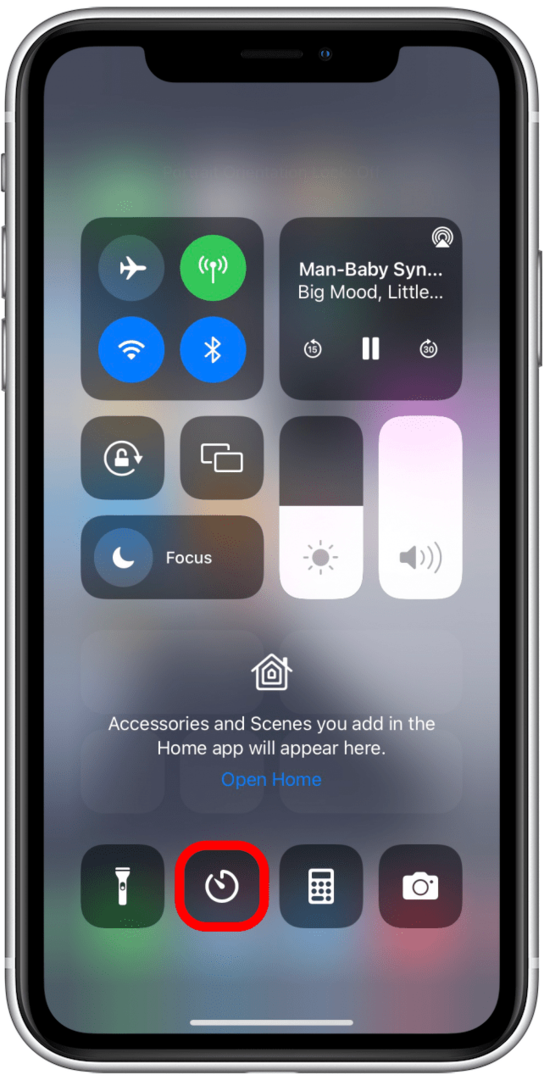
- Számológép ikonra
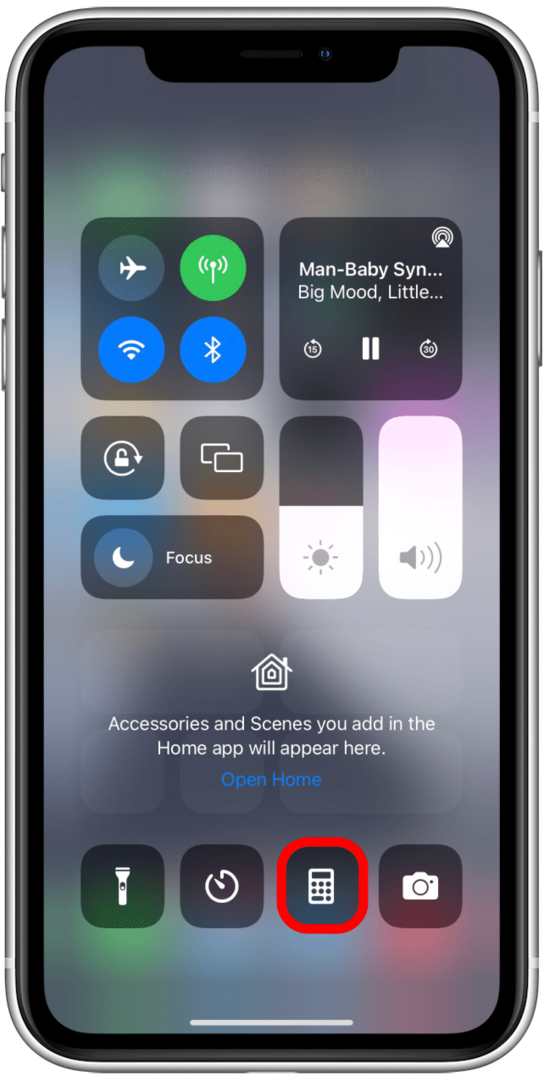
- Kamera ikonra
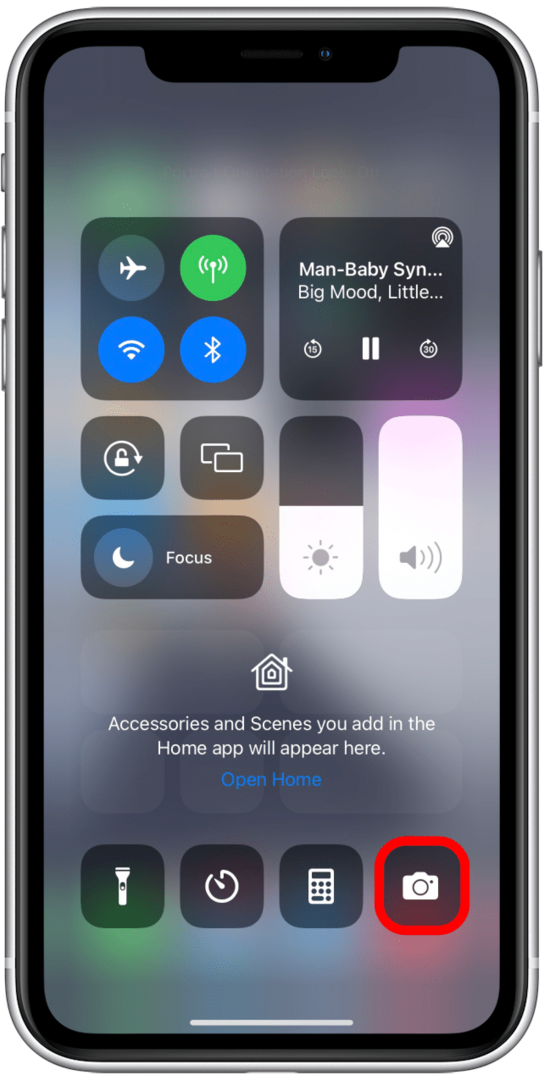
Repülőgép üzemmód ikon
A Vezérlőközpont bal felső hálózati beállítási kártyáján, a bal oldalon egy repülőgép szimbólum látható. Ha narancssárgán van kiemelve, akkor a mobilkapcsolat ki van kapcsolva, és a hívások és SMS-ek nem fogadhatók. Ez a funkció pontosan arra szolgál, amit a kép sugall – repülőgépen tartózkodni. Használhatja azonban az akkumulátor élettartamának megtakarítására is, ha iPhone-ja veszélyesen lemerül. Ne feledje, hogy nem kap semmilyen mobilhívást vagy üzenetet, ha ez a mód be van kapcsolva, bár megteheti kapcsolja ki vagy vissza a Wi-Fi-t, a Bluetooth-t vagy mindkettőt, ha megérinti a Wi-Fi vagy Bluetooth ikonokat ugyanazokban a hálózati beállításokban kártya.
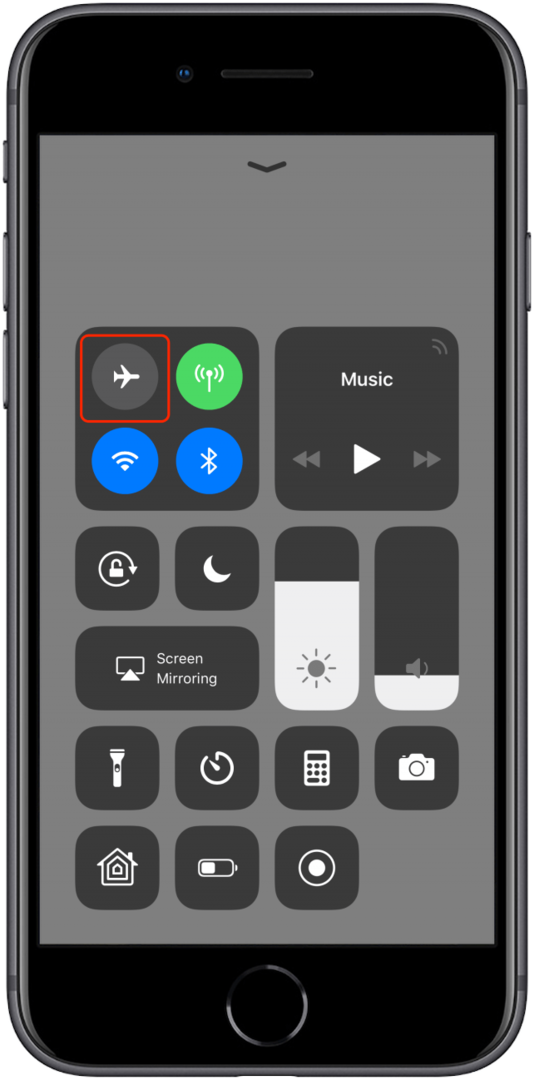
Mobil adatátviteli ikon
A Repülőgép mód ikontól jobbra található a Cellular Data ikon. Ha ez az ikon zölden van kiemelve, az azt jelenti, hogy az iPhone képes mobiladat-kapcsolatot használni.
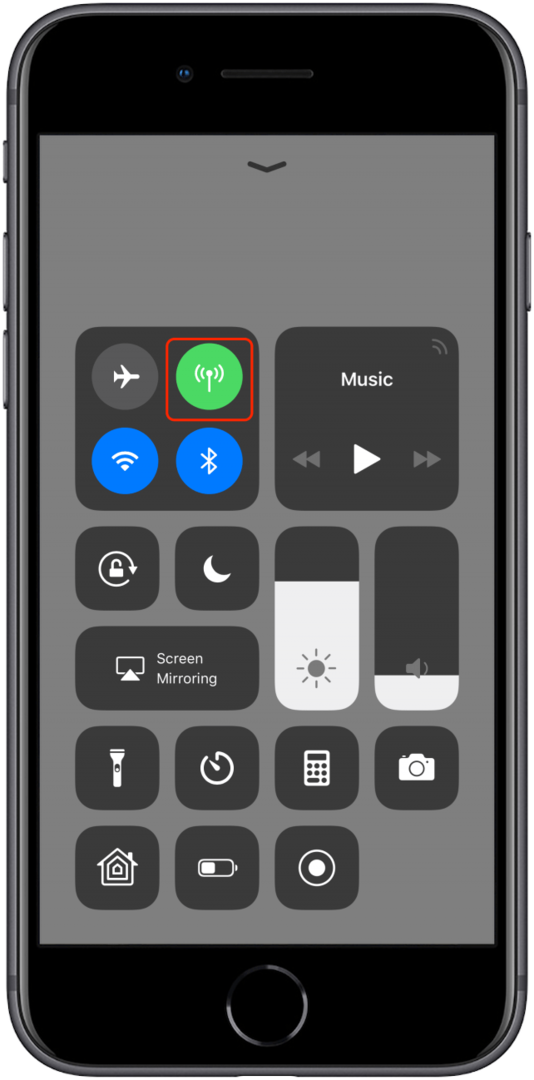
Wi-Fi ikon
A Repülőgép mód alatt egy másik Wi-Fi ikon található. Ha kékkel van kiemelve, az azt jelenti, hogy a Wi-Fi be van kapcsolva. Ez azonban nem feltétlenül jelenti azt, hogy csatlakozik egy hálózathoz. Gyorsan lekapcsolhatja a Wi-Fi-t, ha megérinti ezt az ikont.
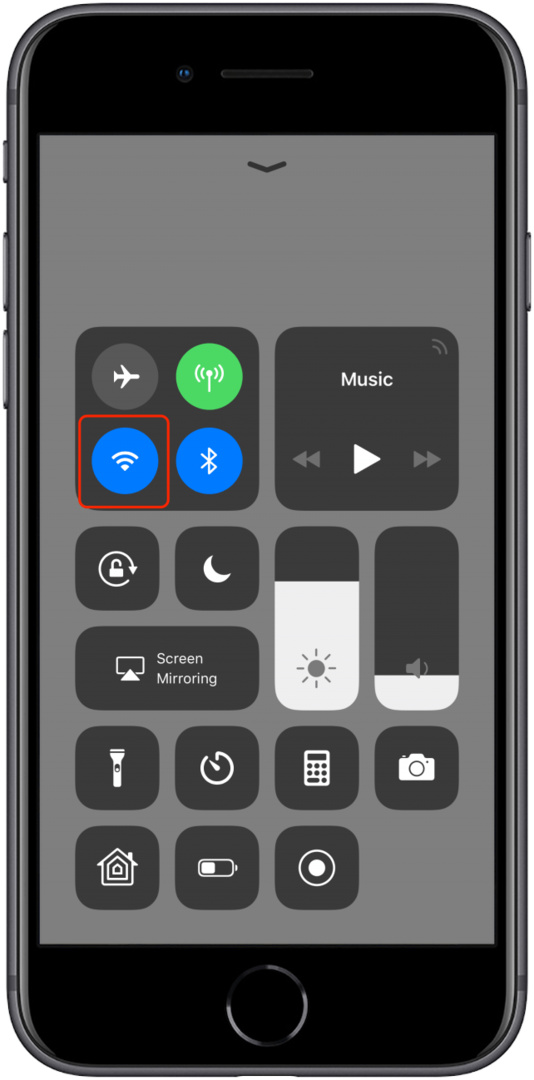
Bluetooth ikon
A Wi-Fi ikontól jobbra egy Bluetooth ikon található. Ha kéken van kiemelve, az azt jelenti, hogy a Bluetooth be van kapcsolva. Ez azonban nem azt jelenti, hogy csatlakozik egy eszközhöz, hanem azt, hogy iPhone-ja párosítható egy eszközzel a Beállítások alkalmazáson keresztül. Gyorsan be- vagy kikapcsolhatja a Bluetooth-t, ha megérinti a Bluetooth ikont a Vezérlőközpontban.
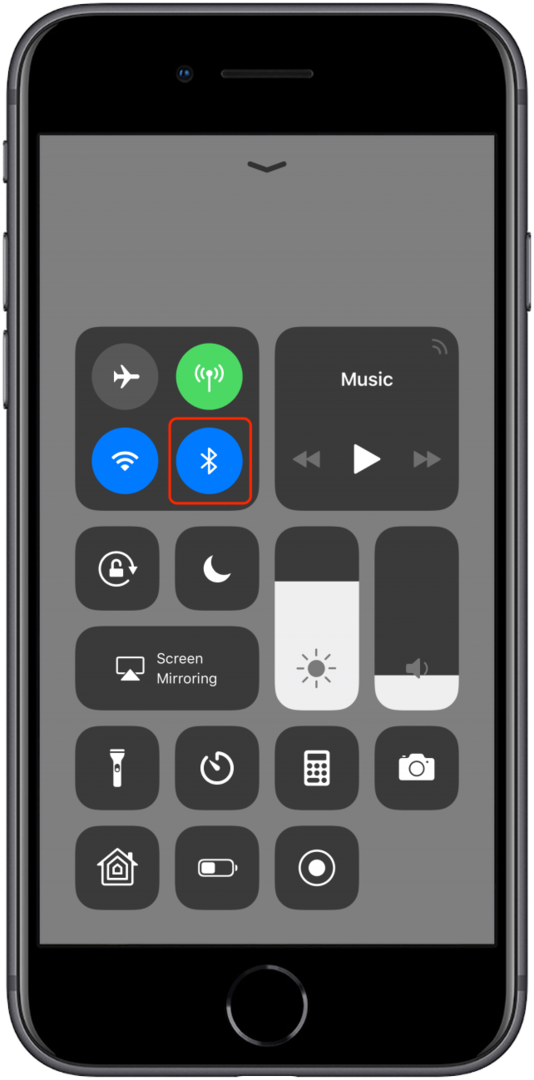
Fókusz ikon
Korábban a Ne zavarjanak módot, most a Hold ikon a Vezérlőközpontban képviseli Fókusz mód iOS 15-ben.
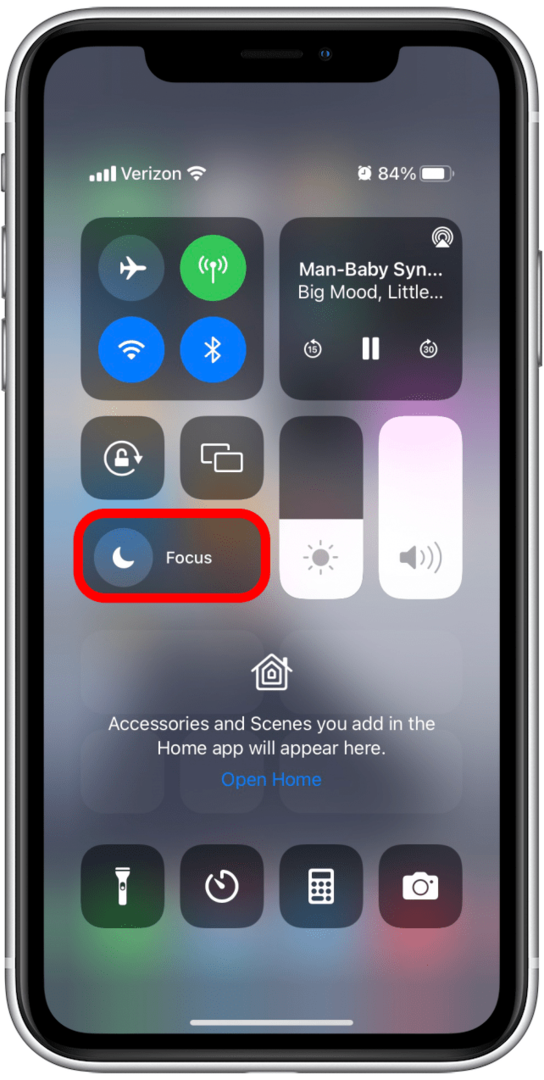
Most, amikor megérinti a Fókusz ikont, megjelenik a különböző, konfigurálható fókuszmódok listája: A Ne zavarjanak továbbra is a félhold jelképezi, a munkát egy személyi igazolvány, a vezetést egy autóval, a személyest egy mellszobor, az alvást pedig egy ágy.
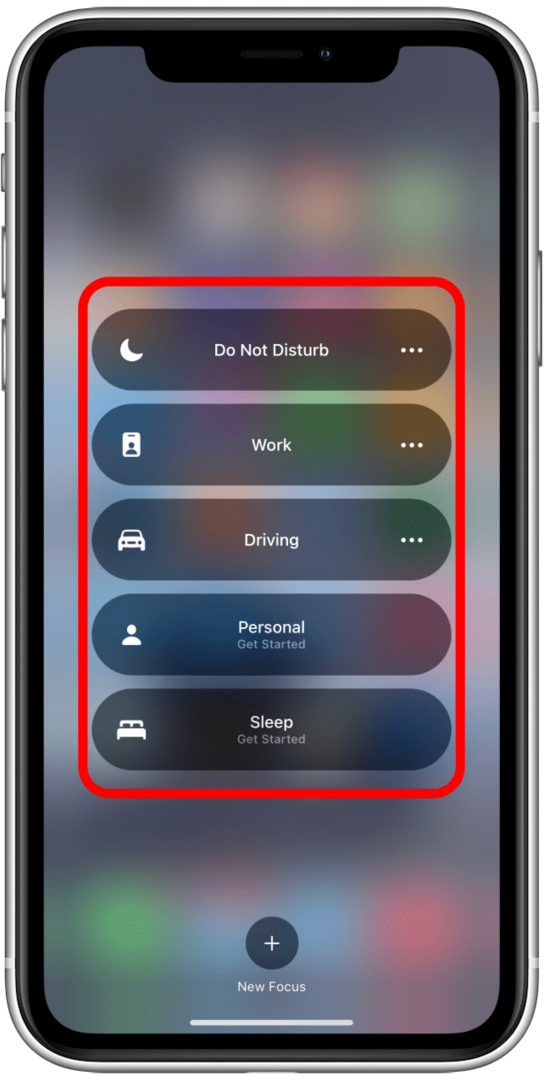
Ha bármelyik Fókusz mód aktiválva van, a megfelelő ikon megjelenik a Lezárási képernyőn és a Kezdőképernyőn is.
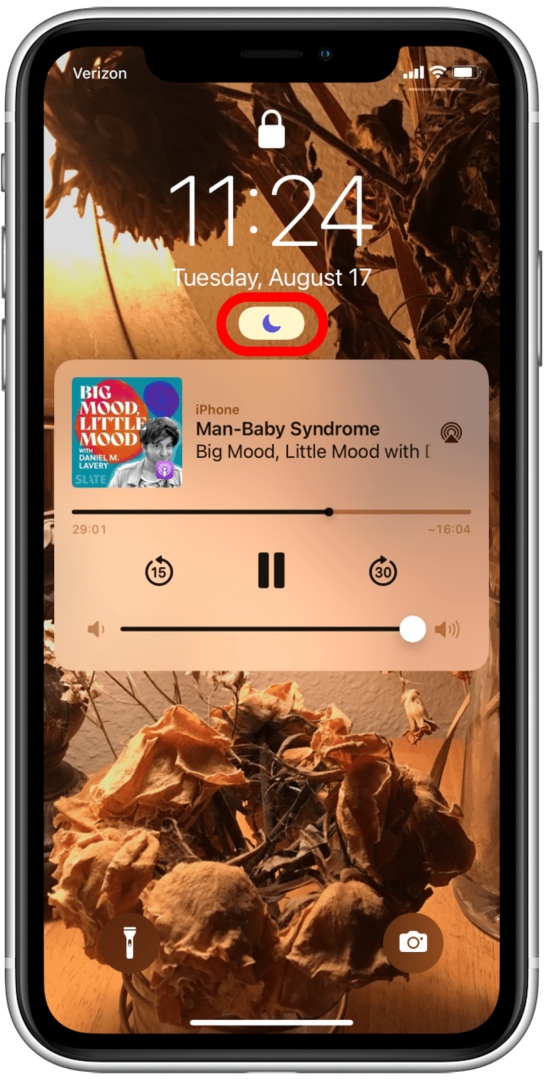
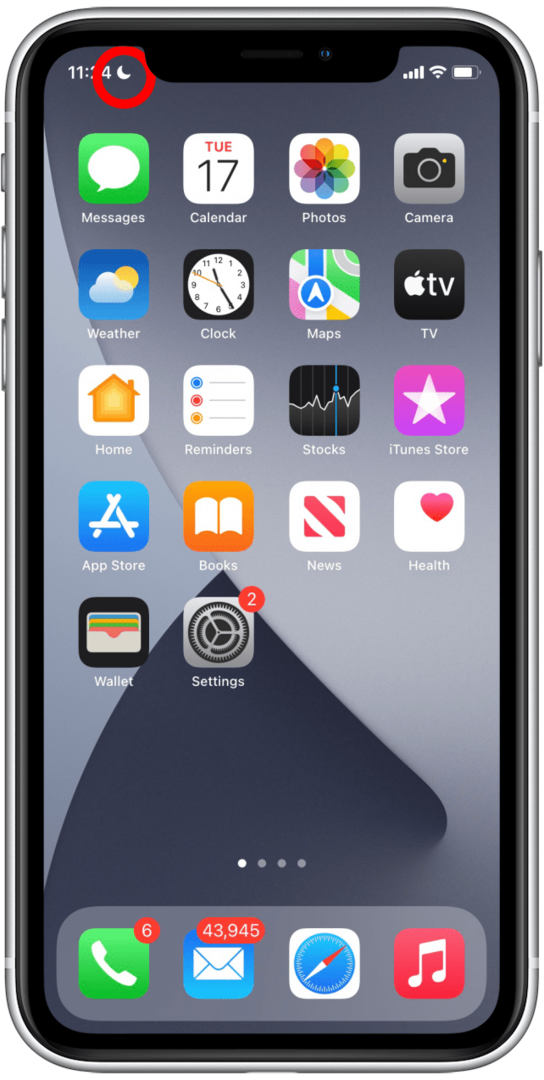
Ha a Fókusz mód aktiválva van, a háttér fehér, és a megfelelő szimbólum színre kerül. Az élességállítási módok bizonyos helyzetekben megakadályozhatják, hogy megzavarják, a Fókusz mód beállításaiban létrehozott szabályok szerint. Könnyedén be- vagy kikapcsolhatja a Fókusz módot, ha megérinti ezt az ikont a Vezérlőközpontban. Lehet, hogy szeretne tanulni hogyan konfigurálhat különböző fókuszmódokat aktiválása előtt.
Tájolási zár Ikon
A Wi-Fi ikon alatt egy lakat ikon található, körülötte egy kör. Ha a háttér fehérre vált, a zár és a nyíl pedig pirosra vált, ez azt jelenti, hogy bekapcsolta az Álló tájolás zárolását. Ez azt jelenti, hogy a képernyő nem fog az oldalára fordulni, amikor az iPhone készüléket az oldalára fordítja. Az iPhone automatikusan átfordítja a képernyő tájolását fekvő és álló tájolás között, hogy illeszkedjen az Ön életéhez megtekinti, de ha valamilyen okból meg akarja akadályozni, hogy ezt tegye, érintse meg ezt az ikont a Tájolás bekapcsolásához Zár.
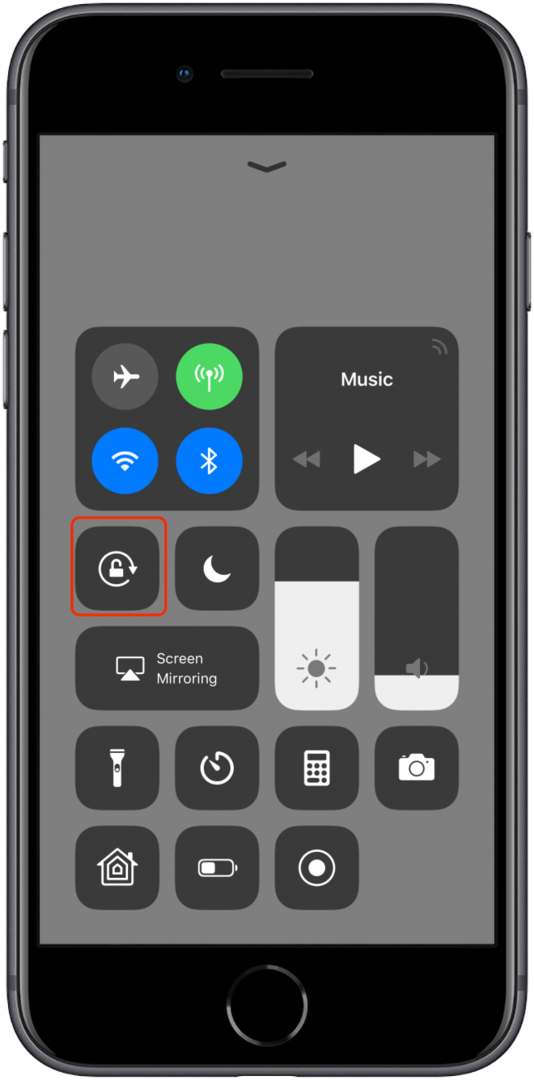
Képernyő tükrözés
Az iOS 15 rendszerben a Képernyőtükrözés ikon az Orientation Lock ikontól jobbra, a Fókusz mód fölé került. Most az egyik téglalap ábrázolja, amely részben elzárja a másikat.
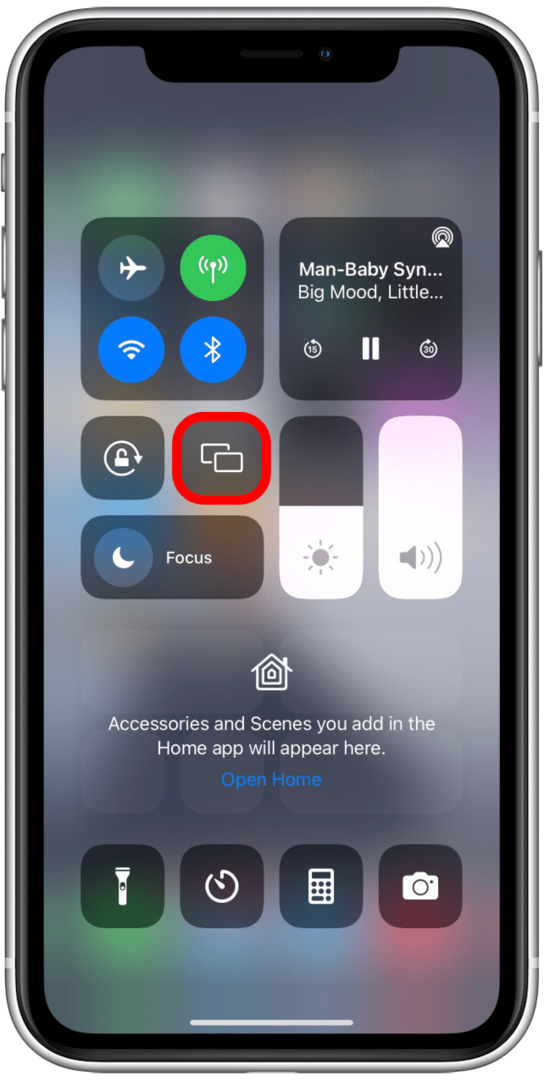
Ha megérinti a Képernyőtükrözés ikont, megjelenik azon egyéb képernyők listája, amelyeken tükrözheti az eszköz képernyőjét.
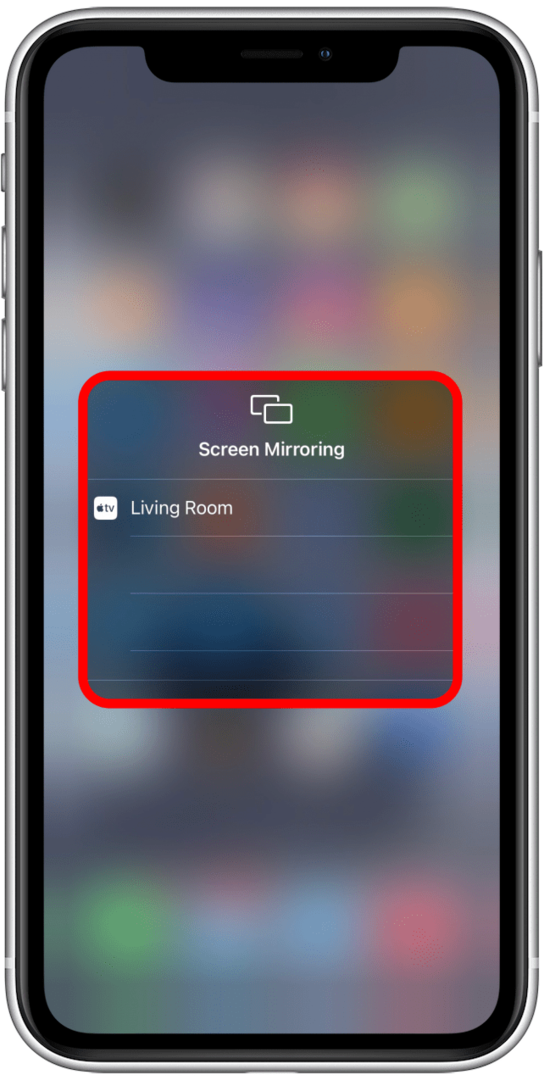
Bónuszvezérlők: Hálózati beállítások ikonok
Ha megérinti és lenyomva tartja a négy ikon bármelyikét a Vezérlőközpont hálózati beállítási kártyáján, egy menü jelenik meg, amely lehetővé teszi nem csak a Repülőgép módot, hanem a mobil adatátvitelt, a Wi-Fi-t, az AirDrop-ot, a Bluetooth-t és a személyes hotspotot is kikapcsolhatja vagy bekapcsolhatja.
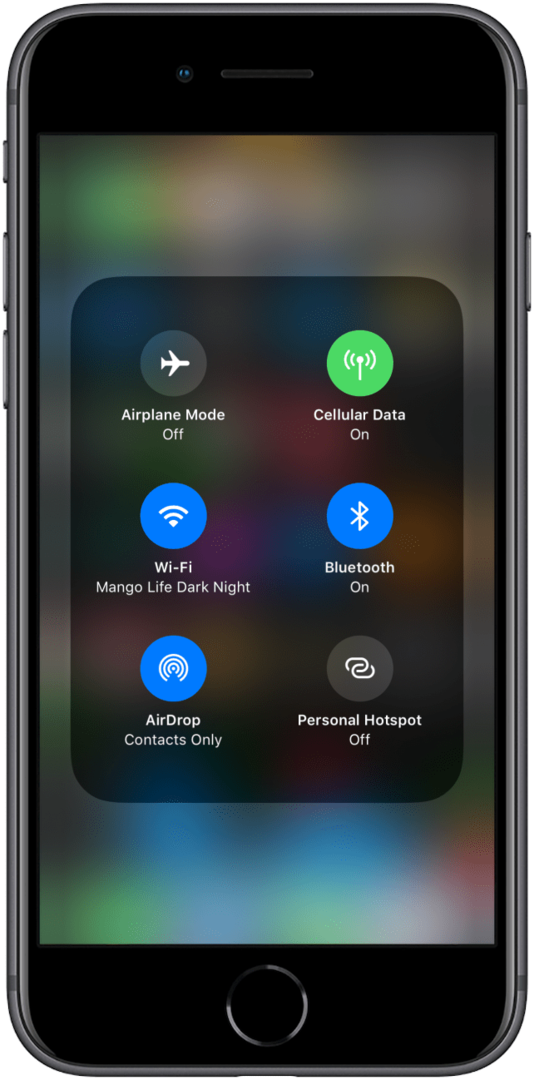
Tekintse meg ingyenes A nap tippje további nagyszerű Apple eszközök oktatóanyagokért. Következő, sajátítsa el az iPhone gombjait és portját a még gyorsabb navigációért!